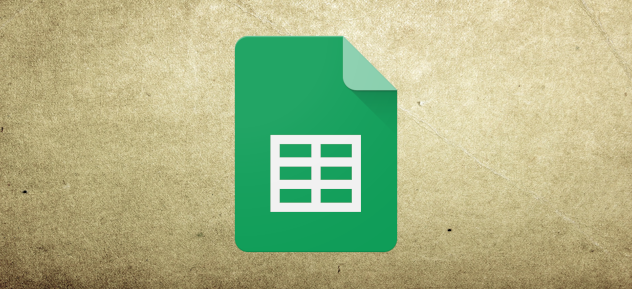
ഡേറ്റകള് ടൈപ്പ് ചെയ്ത് നല്കുന്ന പ്രവര്ത്തനം ഓട്ടോമാറ്റിക്കായി പൂർത്തിയാക്കുന്നതിനായി കോളങ്ങള്ക്കിടയിലുള്ള പാറ്റേണുകൾ കണ്ടെത്താനും പഠിക്കാനും സ്പ്രെഡ്ഷീറ്റ് ആപ്ലിക്കേഷനെ അനുവദിച്ചുകൊണ്ട് ഗൂഗിള് ഷീറ്റുകളിലേക്ക് ഒരു സ്മാർട്ട് ഫിൽ സവിശേഷത കൊണ്ടുവന്നിരിക്കുന്നു. സ്മാർട്ട് ഫിൽ ഡേറ്റ എൻട്രി വേഗത്തിലാക്കുമെന്നും പിശകുകൾക്ക് സാധ്യത കുറവാണെന്നും ഗൂഗിള് അഭിപ്രായപ്പെടുന്നു.
ഒരു വ്യക്തിയുടെ ഫസ്റ്റ് നെയിം എക്സ്ട്രാക്റ്റ് ചെയ്യൽ, ഒരു പട്ടികയിൽ മൂല്യങ്ങൾ കണ്ടെത്തുക തുടങ്ങിയ ജോലികൾക്ക് ഈ സവിശേഷത ഉപയോഗിക്കാം. ഡിഫോള്ട്ടായി സ്മാർട്ട് ഫിൽ സവിശേഷത പ്രവര്ത്തനസജ്ജമാകുന്നതാണ്. ക്വിക്ക് റിലീസ് ഷെഡ്യൂളിലുള്ളവർക്കായി ഈ സവിശേഷത നിലവില് ലഭ്യമാക്കിയിരിക്കുന്നു. മറ്റ് ഉപയോക്താക്കൾക്ക് നവംബർ 5 മുതൽ ലഭ്യമായി തുടങ്ങും.
ഒരു ഷീറ്റിലുള്ള ഡേറ്റ ഉപയോഗിക്കുന്നതിന് പുറമേ, ഗൂഗിളിന്റെ നോളജ് ഗ്രാഫിൽ നിന്നുള്ള ഡേറ്റയും സ്മാർട്ട് ഫിൽ ഉപയോഗിക്കും. ഉദാഹരണത്തിന്, നഗരങ്ങളുടെ ഒരു ലിസ്റ്റില് അവ സ്ഥിതിചെയ്യുന്ന രാജ്യങ്ങളുടെ ഒരു പട്ടിക ഓട്ടോമാറ്റിക്കായി പൂർത്തിയാക്കാൻ ഇതിന് നോളജ് ഗ്രാഫില് നിന്നുള്ള പൊതു ഡേറ്റ ഉപയോഗിക്കാം.
ഒരു കമ്പനിയിലെ ജിവനക്കാരുടെ ഡയറക്ടറിയിൽ നിന്നുള്ള വിവരങ്ങൾ ഓട്ടോകംപ്ലീറ്റ്സ് ഡേറ്റയിലേക്ക് സ്മാർട്ട് ഫില്ലിന് ഉപയോഗിക്കാൻ സാധിക്കും. ഉദാഹരണത്തിന്, കമ്പനി ജീവനക്കാർക്കായി ഇമെയിൽ വിലാസങ്ങൾ പൂരിപ്പിക്കുന്നതിന് ഓർഗനൈസേഷൻ-ഒണ്ലി ഡേറ്റ ഉപയോഗിക്കാൻ അവസരം നല്കുന്നു. എന്നാല്, ഈ സവിശേഷത എന്റർപ്രൈസ് പ്ലസ് ഉപയോക്താക്കൾക്ക് മാത്രമായി പരിമിതപ്പെടുത്തിയിരിക്കുന്നു.
ചുരുക്കത്തില്, പ്രധാന സ്മാർട്ട് ഫിൽ സവിശേഷതകൾ എല്ലാ ബിസിനസ്സ്, വിദ്യാഭ്യാസം, എന്റർപ്രൈസ്, നോണ്-പ്രോഫിറ്റ്, വ്യക്തിഗത ഗൂഗിള് അക്കൗണ്ട് ഉപയോക്താക്കൾക്കായി ലഭ്യമാകുന്നതാണ്. അതെസമയം, എന്റർപ്രൈസ് പ്ലസ് ഉപയോക്താക്കൾക്ക് മാത്രമേ പീപ്പിൾ ഡയറക്ടറിയുമായുള്ള സ്മാർട്ട് ഫിൽ സംയോജനം ലഭ്യമാകുകയുള്ളൂ.
സ്മാർട്ട് ഫിൽ എങ്ങനെ ഉപയോഗിക്കാം
സ്മാർട്ട് ഫിൽ ഡിഫോള്ട്ടായി ഓണാകും. സവിശേഷത ഉപയോഗിക്കുന്നതിന്, ഗൂഗിള് ഷീറ്റുകളിൽ ഒരു സ്പ്രെഡ്ഷീറ്റ് തുറന്ന് ഡേറ്റ നൽകുക. സ്മാർട്ട് ഫിൽ ഉപയോഗിക്കുന്നതിന്, മാക് ഉപയോക്താക്കൾ Command + Shift + Y അമർത്തണം. വിൻഡോസ് / ക്രോംബുക്ക് ഉപയോക്താക്കൾ Ctrl + Shift + Y അമർത്തണം. ഉപയോഗിച്ച ഫോർമുല കാണുന്നതിന് ഒരു സെല്ലിൽ ക്ലിക്ക് ചെയ്യുക.
സ്മാർട്ട് ഫിൽ സവിശേഷത ഓഫ് ചെയ്യണമെങ്കിൽ, ഈ സ്റ്റെപ്പുകള് പിന്തുടരുക:
ഗൂഗിള് ഷീറ്റുകളിൽ ഒരു സ്പ്രെഡ്ഷീറ്റ് തുറക്കുക. Tools ഓപ്ഷന് തിരഞ്ഞെടുത്ത് Deselect Enable autocomplete എന്നതില് ക്ലിക്ക് ചെയ്യുക.

Leave a Reply